JavaWeb开发流程的详细步骤
- 2022-04-14 08:53:39
- 1412次 极悦
要创建 Web 应用程序,极悦小编告诉大家需要以下Java开发工具:
IDE(Eclipse或 Netbeans)
数据库(Oracle 或Mysql)
服务器(Tomcat)
在创建任何 Web 应用程序之前,请确保上述所有工具都已正确安装在您的系统上。
现在,按照以下步骤开发 Web 应用程序:
Step1:打开Eclipse 创建一个动态Web项目
打开 Eclipse IDE,导航到File-> New-> Dynamic Web Project。
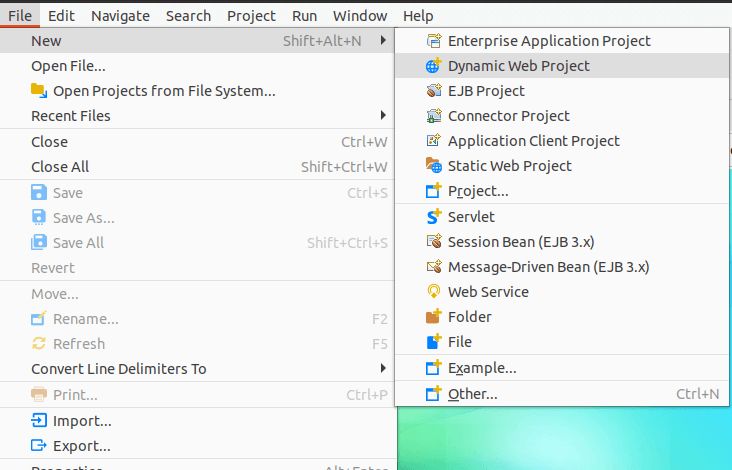
如果动态 Web 项目未在您的 IDE 中列出,则转到另一个选项并搜索它。点击它继续。
Step2:提供项目名称
现在,输入项目名称并单击下一步继续。
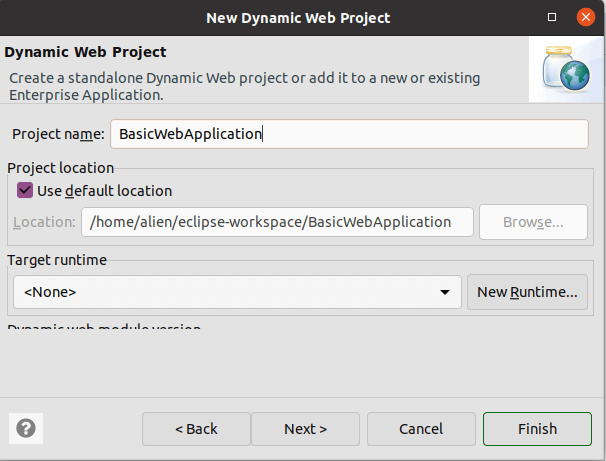
按照提示并勾选生成web.xml部署描述符。
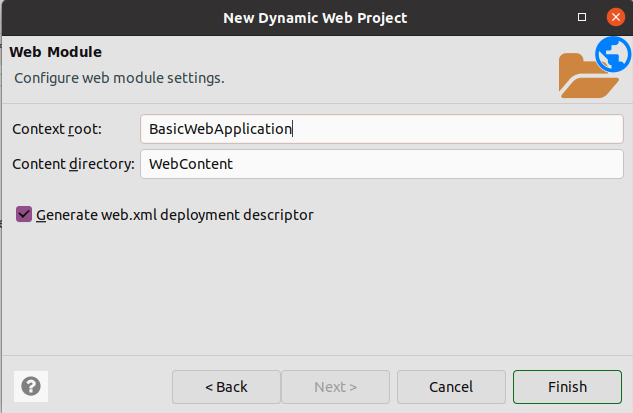
现在,我们的项目已经准备好了;项目结构如下:
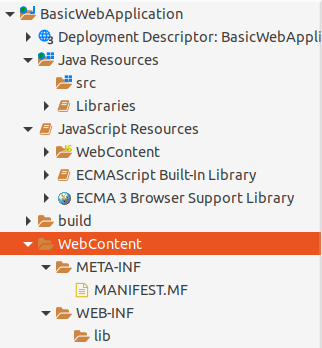
Step3:创建一个Servlet
现在,通过右键单击Java Resources/src文件夹来创建一个 servlet。要创建 servlet,请右键单击src文件夹并导航到New-> Servlet菜单。在这里,提供 Servlet 名称:
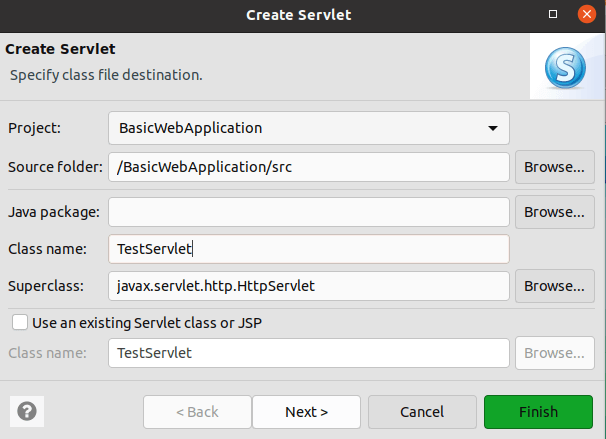
单击完成按钮。它将按照指定创建一个 TestServlet。您可以选择任何 Servlet 名称。
TestServlet.java:
导入 java.io.IOException;
导入 javax.servlet.ServletException;
导入 javax.servlet.annotation.WebServlet;
导入 javax.servlet.http.HttpServlet;
导入 javax.servlet.http.HttpServletRequest;
导入 javax.servlet.http.HttpServletResponse;
/**
* Servlet 实现类 TestServlet
*/
@WebServlet ( "/TestServlet" )
公共类 TestServlet 扩展 HttpServlet {
私有静态最终长 序列版本UID = 1L;
/**
* @see HttpServlet#HttpServlet()
*/
公共 TestServlet(){
超级();
// TODO 自动生成的构造函数存根
}
/**
* @see HttpServlet#doGet(HttpServletRequest 请求,HttpServletResponse 响应)
*/
protected void doGet(HttpServletRequest request, HttpServletResponse response) throws ServletException, IOException {
// TODO 自动生成的方法存根
response.getWriter().append( "服务于:" ).append (request.getContextPath());
}
/**
* @see HttpServlet#doPost(HttpServletRequest 请求,HttpServletResponse 响应)
*/
protected void doPost(HttpServletRequest request, HttpServletResponse response) throws ServletException, IOException {
// TODO 自动生成的方法存根
doGet(请求,响应);
}
}
Step4:添加Servlet Jar文件
我们可以看到我们的 Servlet 显示了很多错误,这是因为我们还没有添加servlet-api jar 文件。要添加 jar 文件,请右键单击项目并通过导航到Build Path-> Configure Build Path选项来选择配置选项。现在,单击Add External JARs选项。
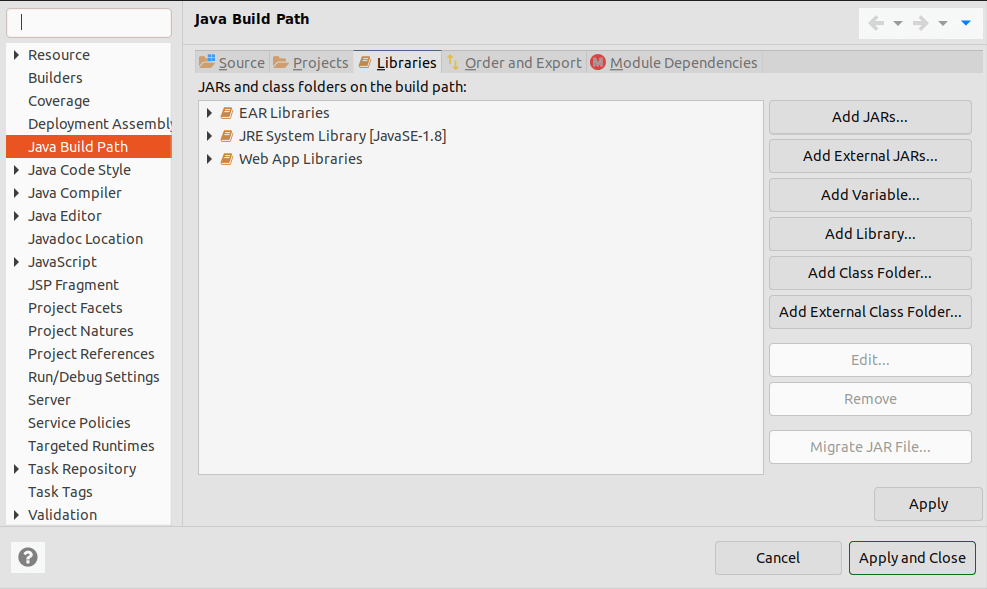
导航到安装服务器的目录并选择servlet-api.jar文件。
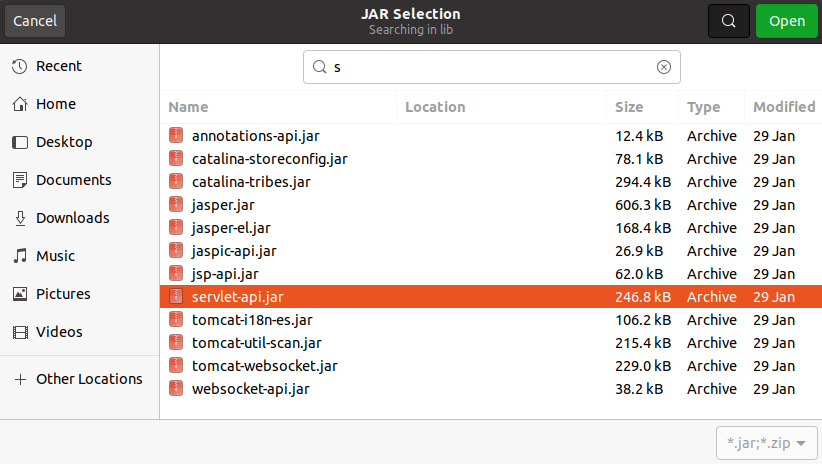
单击打开以继续。
现在选择应用并关闭选项。它会将 jar 文件添加到我们的项目中。
Step5:创建 HTML 或 JSP 文件
现在,我们的第一个 Web 应用程序几乎准备就绪。我们可以创建要在我们的网站上显示的 HTML 页面。
要创建 HTML 页面,请右键单击WebContent文件夹,然后从New-> HTML File菜单中选择名为index.html的 New HTML file 选项。
我们创建了以下 HTML 文件:
索引.html:
<!DOCTYPE html >
< html >
<头>
<元字符集= < em > “UTF-8” < / em >
< title >第一个Web应用程序</ title >
</头>
<身体>
< h1 >欢迎</ h1 >
< ul >
< li > <a href="#">首页</a> < / li > _ _ _ _ _
< li > <a href="#">新闻</a> < / li > _ _ _ _ _
< li > <a href="#">联系方式</a> < / li > _ _ _ _
< li > <a href="#">关于</a> < / li > _ _ _ _ _
</ ul >
</正文>
</ html >
Step6:映射文件
现在,将此文件映射到 web.xml 文件中。web.xml 是 Servlet 应用程序的部署描述符。从 Servlet 3.0 开始,我们可以使用注解代替部署描述符。
要映射 servlet,我们必须提供 servlet 详细信息,例如 Servlet 名称和类。考虑下面的代码:
<小服务程序>
< servlet 名称> MyHttpTestServlet </ servlet 名称>
< servlet-class > TestServlet </ servlet-class >
</小服务程序>
< servlet 映射>
< servlet 名称> MyHttpTestServlet </ servlet 名称>
< url-pattern > /欢迎</ url-pattern >
</ servlet-mapping >
我们还可以定义我们的欢迎文件;欢迎文件是启动项目的项目的第一个文件,也称为 Home。我们可以定义多个欢迎文件。
考虑下面的代码:
网页.xml:
<? xml版本= "1.0"编码= "UTF-8" ?>
<网络应用xmlns:xsi = "http://www.w3.org/2001/XMLSchema-instance" xmlns = "http://xmlns.jcp.org/xml/ns/javaee" xsi:schemaLocation = "http ://xmlns.jcp.org/xml/ns/javaee http://xmlns.jcp.org/xml/ns/javaee/web-app_3_1.xsd" id = "WebApp_ID"版本= "3.1" >
<显示名称> BasicWebApplication </显示名称>
<欢迎文件列表>
<欢迎文件> index.html </欢迎文件>
<欢迎文件> index.htm </欢迎文件>
<欢迎文件> index.jsp </欢迎文件>
<欢迎文件> default.html </欢迎文件>
<欢迎文件> default.htm </欢迎文件>
<欢迎文件> default.jsp </欢迎文件>
</欢迎文件列表>
<小服务程序>
< servlet 名称> MyHttpTestServlet </ servlet 名称>
< servlet-class > TestServlet </ servlet-class >
</小服务程序>
< servlet 映射>
< servlet 名称> MyHttpTestServlet </ servlet 名称>
< url-pattern > /欢迎</ url-pattern >
</ servlet-mapping >
</网络应用>
从上面的代码中,我们可以看到servlet默认定义了几个欢迎文件。如果要使用列出的文件以外的任何文件,可以在此处定义。
现在,我们的第一个 Web 应用程序已准备就绪。
Step7:运行应用程序
要运行应用程序,请右键单击项目并通过选择Run-> Run on Server选项在服务器上运行它。
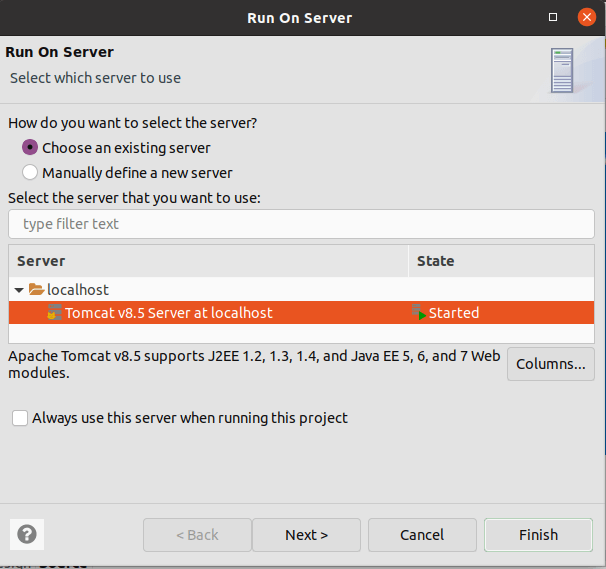
加载应用程序需要一些时间。
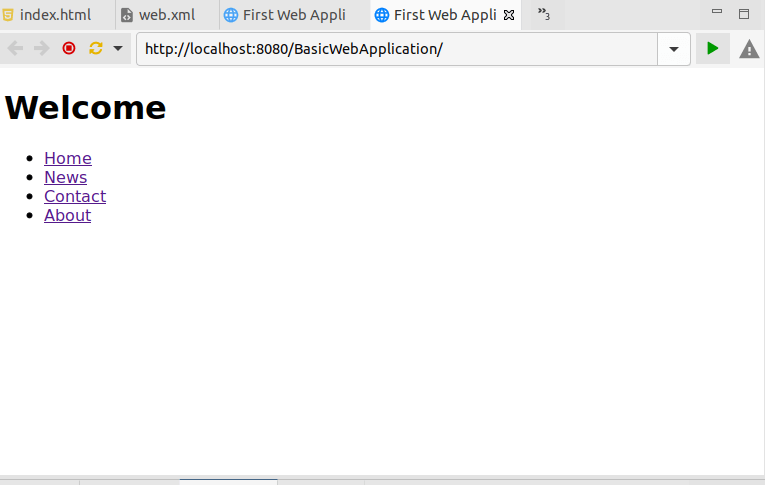
我们也可以通过输入网址在其他浏览器上进行测试。
现在,我们可以通过添加更多网页和样式来设计它。
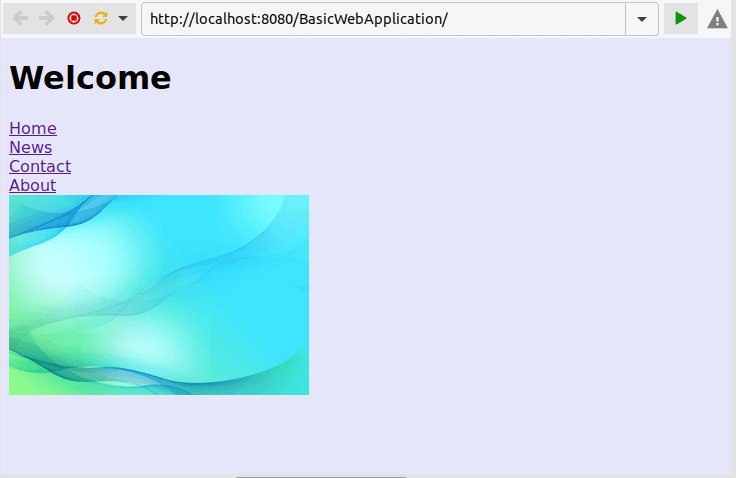
在上面的屏幕中,我们更新了 index.html 文件,如下所示:
<!DOCTYPE html >
< html >
<头>
<元字符集= “UTF-8” >
< title >第一个Web应用程序</ title >
</头>
<风格>
ul {
列表样式类型:无;
边距:0;
填充:0;
}
身体 {
背景颜色:#E6E6FA;
}
</风格>
<身体>
< h1 >欢迎</ h1 >
< ul类= “点” >
< li > <a href="#">首页</a> < / li > _ _ _ _ _
< li > <a href="#">新闻</a> < / li > _ _ _ _ _
< li > <a href="#">联系方式</a> < / li > _ _ _ _
< li > <a href="#">关于</a> < / li > _ _ _ _ _
</ ul >
< img alt = "图像" src = "image.jpg"宽度= "300"高度= "200" >
</正文>
</ html >
将图像文件添加到WebContent文件夹中。如果大家对此比较感兴趣,想了解更多相关知识,不妨来关注一下极悦的JavaWeb视频教程,里面还有更丰富的知识等着大家去学习,希望对大家能够有所帮助哦。
选你想看
你适合学Java吗?4大专业测评方法
代码逻辑 吸收能力 技术学习能力 综合素质
先测评确定适合在学习
价值1998元实验班免费学












 在线咨询
在线咨询
 免费试学
免费试学